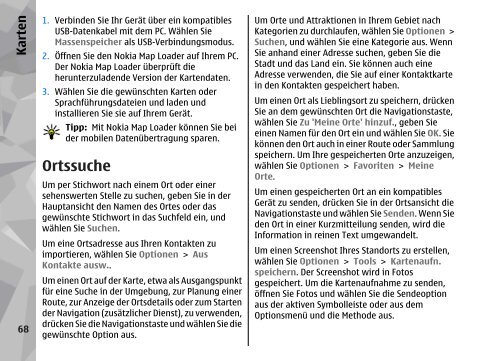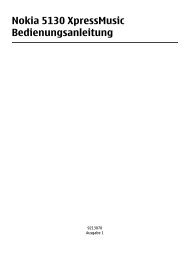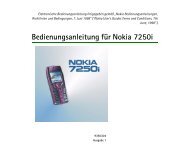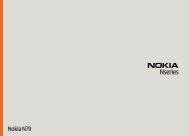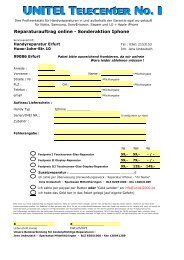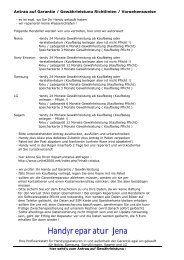Nokia N85
Nokia N85
Nokia N85
Sie wollen auch ein ePaper? Erhöhen Sie die Reichweite Ihrer Titel.
YUMPU macht aus Druck-PDFs automatisch weboptimierte ePaper, die Google liebt.
Karten<br />
68<br />
1. Verbinden Sie Ihr Gerät über ein kompatibles<br />
USB-Datenkabel mit dem PC. Wählen Sie<br />
Massenspeicher als USB-Verbindungsmodus.<br />
2. Öffnen Sie den <strong>Nokia</strong> Map Loader auf Ihrem PC.<br />
Der <strong>Nokia</strong> Map Loader überprüft die<br />
herunterzuladende Version der Kartendaten.<br />
3. Wählen Sie die gewünschten Karten oder<br />
Sprachführungsdateien und laden und<br />
installieren Sie sie auf Ihrem Gerät.<br />
Tipp: Mit <strong>Nokia</strong> Map Loader können Sie bei<br />
der mobilen Datenübertragung sparen.<br />
Ortssuche<br />
Um per Stichwort nach einem Ort oder einer<br />
sehenswerten Stelle zu suchen, geben Sie in der<br />
Hauptansicht den Namen des Ortes oder das<br />
gewünschte Stichwort in das Suchfeld ein, und<br />
wählen Sie Suchen.<br />
Um eine Ortsadresse aus Ihren Kontakten zu<br />
importieren, wählen Sie Optionen > Aus<br />
Kontakte ausw..<br />
Um einen Ort auf der Karte, etwa als Ausgangspunkt<br />
für eine Suche in der Umgebung, zur Planung einer<br />
Route, zur Anzeige der Ortsdetails oder zum Starten<br />
der Navigation (zusätzlicher Dienst), zu verwenden,<br />
drücken Sie die Navigationstaste und wählen Sie die<br />
gewünschte Option aus.<br />
Um Orte und Attraktionen in Ihrem Gebiet nach<br />
Kategorien zu durchlaufen, wählen Sie Optionen ><br />
Suchen, und wählen Sie eine Kategorie aus. Wenn<br />
Sie anhand einer Adresse suchen, geben Sie die<br />
Stadt und das Land ein. Sie können auch eine<br />
Adresse verwenden, die Sie auf einer Kontaktkarte<br />
in den Kontakten gespeichert haben.<br />
Um einen Ort als Lieblingsort zu speichern, drücken<br />
Sie an dem gewünschten Ort die Navigationstaste,<br />
wählen Sie Zu 'Meine Orte' hinzuf., geben Sie<br />
einen Namen für den Ort ein und wählen Sie OK. Sie<br />
können den Ort auch in einer Route oder Sammlung<br />
speichern. Um Ihre gespeicherten Orte anzuzeigen,<br />
wählen Sie Optionen > Favoriten > Meine<br />
Orte.<br />
Um einen gespeicherten Ort an ein kompatibles<br />
Gerät zu senden, drücken Sie in der Ortsansicht die<br />
Navigationstaste und wählen Sie Senden. Wenn Sie<br />
den Ort in einer Kurzmitteilung senden, wird die<br />
Information in reinen Text umgewandelt.<br />
Um einen Screenshot Ihres Standorts zu erstellen,<br />
wählen Sie Optionen > Tools > Kartenaufn.<br />
speichern. Der Screenshot wird in Fotos<br />
gespeichert. Um die Kartenaufnahme zu senden,<br />
öffnen Sie Fotos und wählen Sie die Sendeoption<br />
aus der aktiven Symbolleiste oder aus dem<br />
Optionsmenü und die Methode aus.